电脑和华为手机怎么连接 华为手机与电脑连接教程
随着科技的不断发展,电脑和手机已经成为我们日常生活中不可或缺的工具,而如何把华为手机与电脑连接起来,成为了许多用户关注的焦点。连接电脑可以方便我们进行文件传输、数据备份、软件更新等操作,让我们的工作和生活更加便捷。接下来我们就来详细了解一下华为手机与电脑连接的方法和教程。
步骤如下:
1.将华为手机通过数据线与PC电脑的进行连接(USB)。华为手机与电脑进行连接后,在手机中出现下面的提示,点选USB的连接方式为【传输文件】。
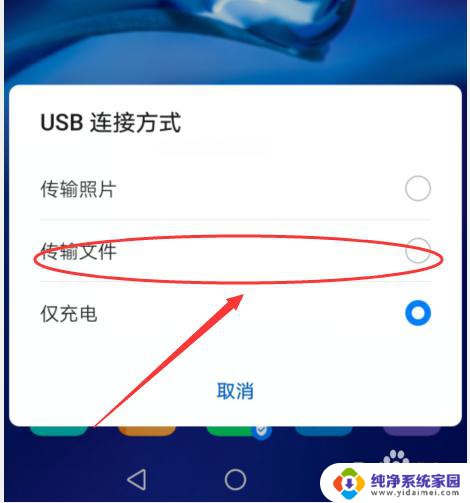
2.接下来打开电脑端的资源管理器, 这里为Windows 10的操作系统,会在设备和驱动器的下面出现一个华为图标的CD驱动器,这里为【CD驱动器(F:)HiSuite】,双击打开该驱动器。双击里面的”华为手机助手安装向导“进行华为手机助手的安装。
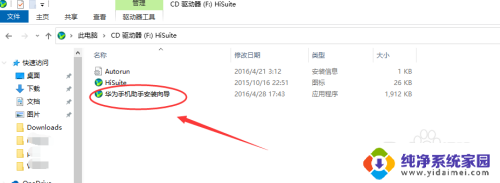
3.此时出现下面的安装界面,确保安装手机助手的电脑能够上网,然后点击【下载】开始进行华为手机助手的安装。通过下载,根据安装向导的界面完成华为手机助手安装。
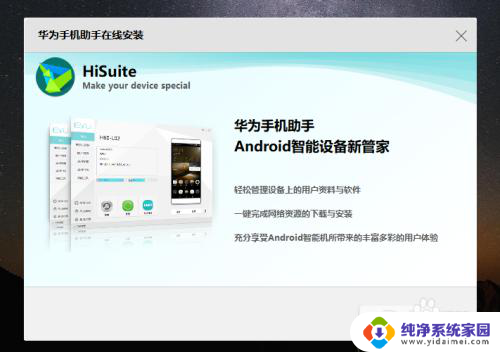
4.完成华为手机助手的安装之后,开启华为手机助手的界面。点击【USB数据线连接】,在手机上回出现
“是否允许HiSuite通过HDB连接设备?”的界面,在手机上点击【确定】进行连接
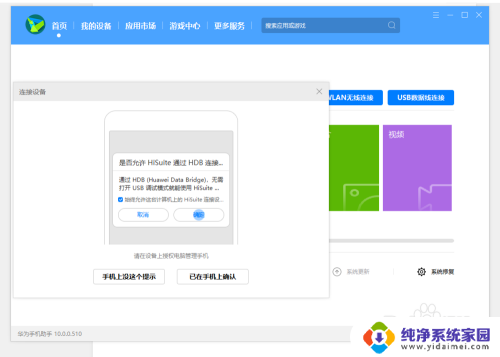
5.接下来出现需要输入连接验证码的界面,此时需要在手机上打开华为手机助手APP。此时在手机APP上会有一个8位数字的连接验证码,建该数字连接验证码在电脑端中输入。如下图,然后点击立即连接。
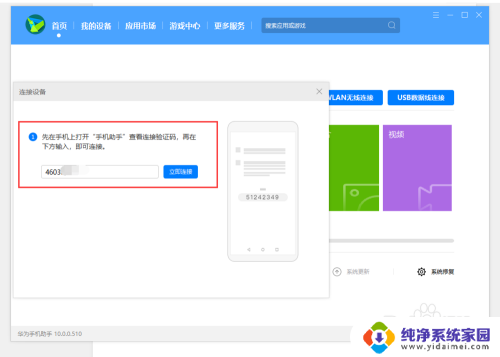
6.连接成功后就可以进行手机上的数据导入,导出等操作了。如相片的导出。可以点击【我的设备】选择【图片】,点击下方的【全选】然后点击【导出】。
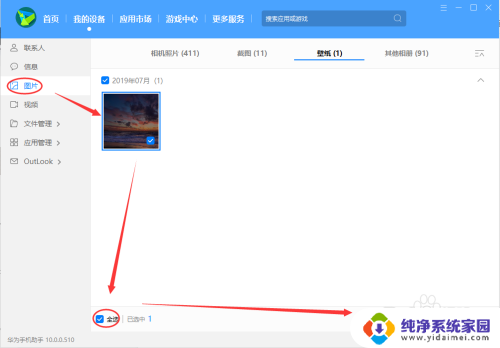
7.进行应用软件的管理:选择【应用管理】可以进行手机中已安装的APP进行卸载,更新等操作。
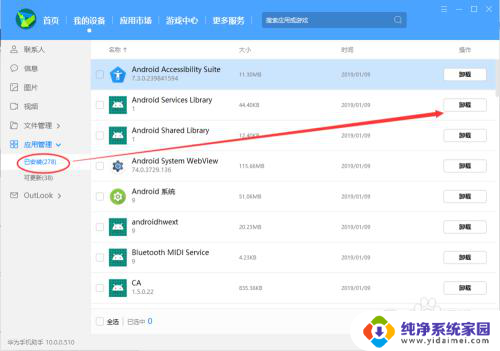
8.除此之外,还可以进行短信的导出,手机中文件,联系人等相关数据管理操作。在首页的界面中可进行手机数据的备份,恢复等操作。
以上就是电脑和华为手机如何连接的全部内容,如果你遇到了相同的问题,可以参考本文中介绍的步骤来解决,希望这对大家有所帮助。
电脑和华为手机怎么连接 华为手机与电脑连接教程相关教程
- 华为手机连接苹果耳机 苹果耳机与华为手机连接教程
- 华为手机连电脑怎么连 如何在华为手机上设置与电脑的连接
- 华为手机连不上华为手机助手 华为手机助手连接不上华为手机怎么办
- 华为手表怎么连接耳机蓝牙 华为手表蓝牙耳机连接方法
- 华为手机怎么连接电脑网络共享 华为手机如何通过USB有线连接分享网络给电脑
- 苹果连接华为蓝牙耳机 华为耳机配对苹果手机的详细教程
- 华为手机数据线怎么连接电脑上网 电脑如何通过华为手机USB连接上网
- 华为电脑怎么连接华为打印机 电脑如何识别华为打印机
- 华为手机如何远程开空调 华为手机如何连接遥控空调
- 华为蓝牙耳机重新连接 华为耳机如何重新连接新手机
- 笔记本开机按f1才能开机 电脑每次启动都要按F1怎么解决
- 电脑打印机怎么设置默认打印机 怎么在电脑上设置默认打印机
- windows取消pin登录 如何关闭Windows 10开机PIN码
- 刚刚删除的应用怎么恢复 安卓手机卸载应用后怎么恢复
- word用户名怎么改 Word用户名怎么改
- 电脑宽带错误651是怎么回事 宽带连接出现651错误怎么办